
iOS heeft geen door de gebruiker toegankelijk bestandssysteem zoals Windows of Android. Maar dat betekent niet dat u uw iPhone of iPad niet als bestandsbeheerder kunt gebruiken. Als uw bedrijf draait om bestanden en documenten die u regelmatig moet downloaden, bewerken en delen, moet u een externe app voor bestandsbeheer gebruiken op iOS.
Gelukkig zijn er nogal wat geweldige opties.
Wat zorgt voor een goede app voor bestandsbeheer?
Een goede bestandsbeheerder moet drie functies goed krijgen:
- Importeren : het zou gemakkelijk moeten zijn om bestanden en documenten in de app te importeren. Hoe meer importopties, hoe beter.
- Beheer : een goede bestandsbeheerder geeft u volledige controle over de organisatie van uw gegevens. U zou genestelde mappen, tag- en kleurcodebestanden, archiefmappen en meer moeten kunnen maken.
- Exporteren : een app voor bestandsbeheer waarbij u niets kunt downloaden, is nutteloos. U zou elk bestand naar een app van derden moeten kunnen exporteren om het te kunnen bekijken en bewerken. En we bieden bonuspunten als de app bestandsconversie-opties biedt.
Onze topaanbeveling voldoet aan alle drie de vereisten en meer. Maar al deze functies kunnen voor sommige gebruikers overdreven zijn, daarom hebben we ook eenvoudiger alternatieven geschetst.
1. Documenten 6 door Readdle
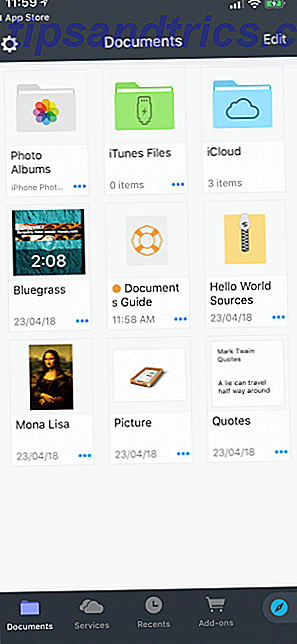
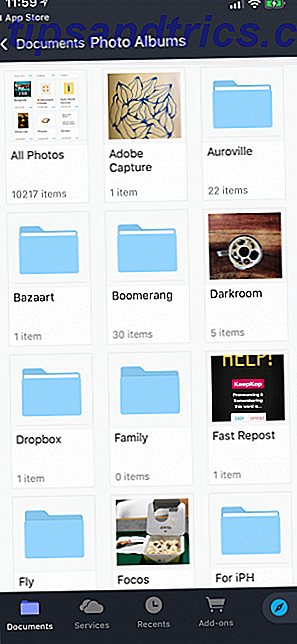
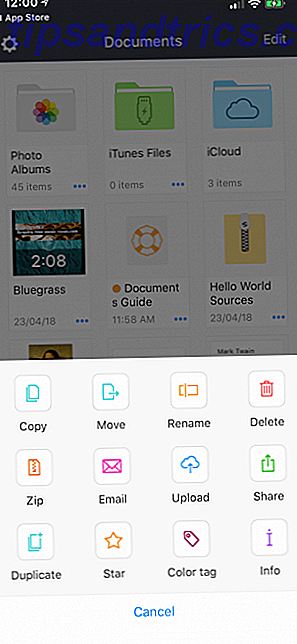
Documenten 6 is de beste app voor document- en bestandsbeheer van derden op iPhone en iPad. Het is volledig gratis en zit boordevol met elke productiviteitsfunctie die u maar kunt bedenken.
De app verdwijnt via onze checklist voor bestandsbeheer. Documenten maken het heel eenvoudig om te importeren (vanaf een computer, cloudopslag, Wi-Fi-overdracht, webpagina's en andere apps) en bestanden te beheren (slepen en neerzetten, delen, archiveren, tags en dergelijke).
Documents 6 speelt goed met alle bestandsindelingen, inclusief tekst, audio en video. U kunt boeken lezen in de app, naar muziek luisteren, video's bekijken, bestanden delen, PDF's weergeven en meer.
In een wereld van cloudsynchronisatie biedt Documenten u het vertrouwen dat u nodig hebt door al uw gegevens lokaal op het apparaat op te slaan en te beheren. Dit betekent geen verrassingen wanneer iCloud Photo Libary besluit oude maar belangrijke foto's te verwijderen omdat de opslag bijna op is. U hoeft zich geen zorgen te maken als Dropbox-synchronisatie betrouwbaar werkt als u zich in een afgelegen gebied bevindt. Alles is beschikbaar wanneer je het nodig hebt.
Download : Documents by Readdle (gratis)
2. Apple's Bestanden App
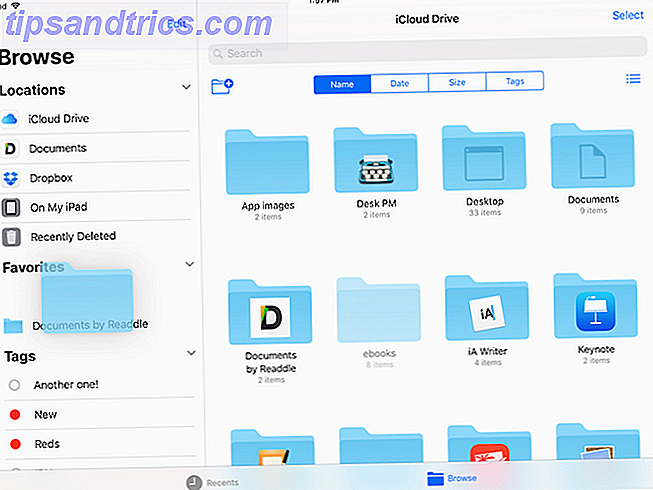
iOS 11 gaf ons de gloednieuwe Apple Files-app Hoe de iOS-app Nieuwe bestanden op iPhone en iPad te gebruiken De iOS-app Nieuwe bestanden op iPhone en iPad gebruiken iOS heeft een nieuwe nieuwe app Bestanden waarmee je eindelijk je bestanden kunt beheren op de iPhone en iPad, en in ware Apple-stijl is dit gedaan zonder enige vorm van systeemfunctionaliteit bloot te leggen. Meer lezen, waarmee de oudere app iCloud Drive wordt vervangen. Mac-gebruikers vinden de app Bestanden vergelijkbaar met Finder. Bestanden zijn ingebouwd in iOS en u kunt meerdere cloudbronnen rechtstreeks in de app verbinden. Als u verschillende cloudservices zoals iCloud, Dropbox en OneDrive gebruikt, maar een centrale plek nodig hebt om alles daarin te organiseren en te beheren, is de app Bestanden de beste optie.
Wat Files mist in superieure importopties (er is geen Wi-Fi-overdracht of webdownload), het maakt deel uit van zijn geweldige organisatie en functies voor delen.
Files-app omarmt elke iOS-conventie. Het heeft niet alleen geweldige ondersteuning voor slepen en neerzetten. De beste slepen en neerzetten-apps voor iPads met iOS 11 De beste slepen en neerzetten-apps voor iPads Met iOS 11 Drag-and-drop-apps zijn op de iPad gearriveerd, en deze schijnbaar eenvoudige functie verwijdert een aantal van de grootste frustraties en neemt het dichterbij als een "echte" computer. Meer lezen in de app (u kunt het gebruiken om labels en favorieten toe te wijzen, evenals bewegende bestanden en mappen), maar u kunt ook gemakkelijk bestanden van en naar de app Bestanden slepen. Deze interactie is ongelooflijk natuurlijk en je bent nu niet gedwongen om je deelopties op een bepaalde manier in te stellen.
Downloaden : bestanden (gratis)
3. Dropbox
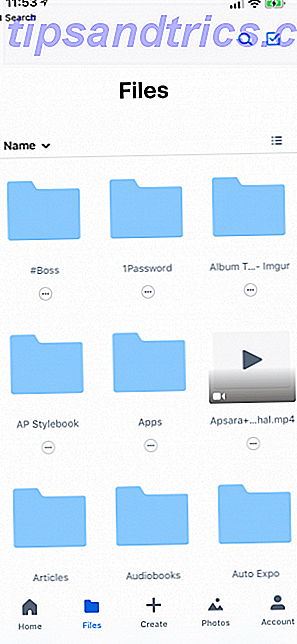
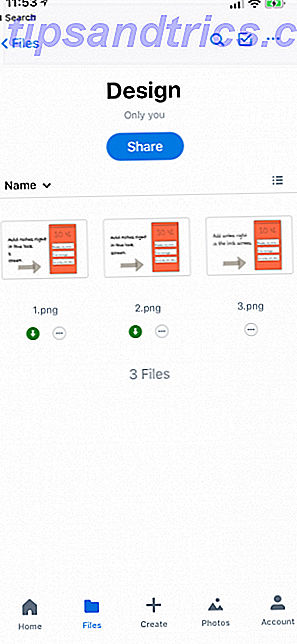
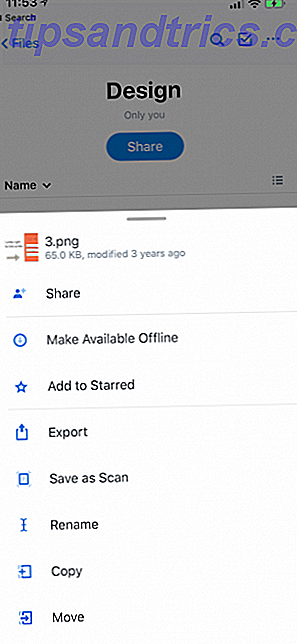
Als al je documenten en bestanden zijn opgeslagen in Dropbox 15 Dingen die je niet wist dat je met Dropbox kon doen 15 Dingen die je niet wist dat je met Dropbox kon doen Cloudopslagservices zijn voorbij en weg, maar Dropbox is waarschijnlijk degene die is geweest hier het langst. En nu heeft het zijn spel verhoogd met een groot aantal nieuwe functies. Laten we onderzoeken. Lees meer, de officiële app voor iPhone en iPad is genoeg voor je. Als je een actieve internetverbinding hebt, heb je toegang tot je hele Dropbox-bibliotheek.
U kunt een bestand openen, een voorbeeld bekijken in Dropbox en het menu Delen gebruiken om het snel te openen in een ondersteunde app. Als iemand bijvoorbeeld een Pages-document met je deelt via Dropbox, kun je het rechtstreeks openen in de Pages-app met behulp van het Share-blad. U kunt zelfs Word-, Excel- en PowerPoint-bestanden rechtstreeks in de Dropbox-app bewerken. Hierdoor is het niet nodig om tussen apps te schakelen.
Dropbox heeft ook een offline functie. In het gratis plan kunt u alleen individuele bestanden opslaan voor offline toegang. Als je een Dropbox Plus-gebruiker bent, kun je ook hele mappen offline opslaan.
Downloaden : Dropbox (gratis)
4. GoodReader
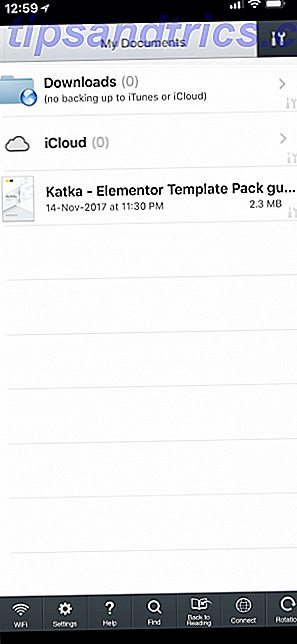
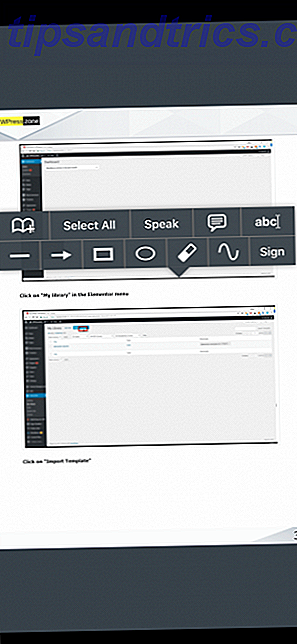
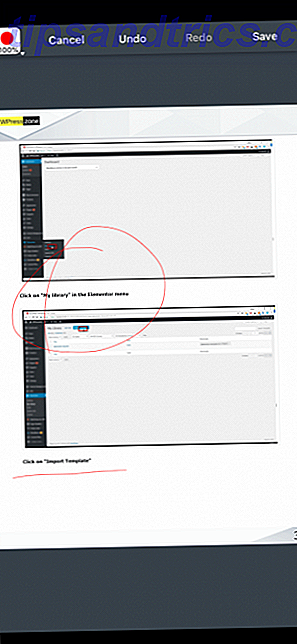
Als u vaak met PDF's werkt op uw iPhone of iPad, is GoodReader een must-have. U kunt PDF's importeren vanuit cloudservices, lokale servers of vanaf uw computer. Vervolgens kunt u GoodReader gebruiken om uw bestanden in mappen te ordenen.
GoodReader heeft een fantastische PDF-rendering-engine die het bladeren door PDF's een plezier op de iPad maakt (het is iets eenvoudigs, maar veel apps snappen het niet goed). Het is een van de weinige apps die niet zweet als je PDF's met honderden pagina's erin gooit.
De app maakt het ook gemakkelijk om PDF's te annoteren. U kunt een PDF markeren met behulp van tekstvakken of u kunt uit de losse hand gaan met uw Apple Pencil Uw aantekeningen verbeteren met de Apple Pencil en iPad Pro Verbeter uw notities met de Apple Pencil en iPad Pro Met deze tips en trucs kunt u echt haal het meeste uit je Apple Pencil en iPad Pro. Lees verder . Er is ook een highlight-commentaarfunctie waarmee je klassieke plaknotities kunt toevoegen aan PDF-pagina's.
Downloaden : GoodReader ($ 5)
5. Bestandsbeheer en browser
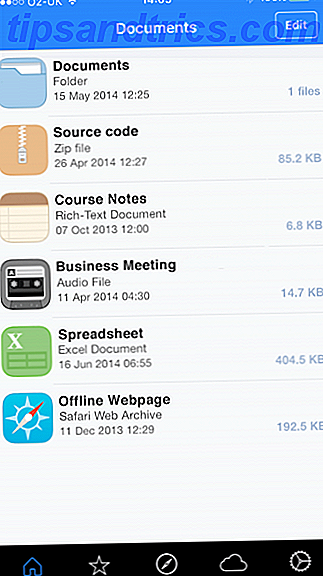
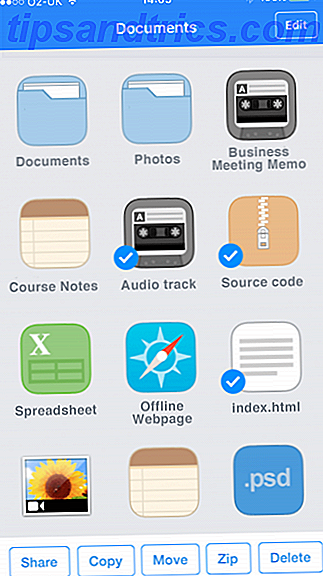
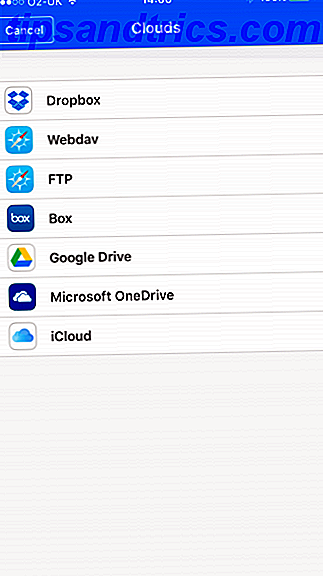
Documenten 6 kunnen een beetje te overweldigend zijn voor nieuwe gebruikers (de gecompliceerde gebruikersinterface is niet bepaald uitnodigend). De app Bestandsbeheer & Browser is hier een goed alternatief voor. Het heeft een eenvoudigere, meer visuele gebruikersinterface die u helpt om veel van dezelfde taken uit te voeren. U kunt bestanden van een pc importeren via Wi-Fi-overdracht, bestanden rangschikken en ordenen en ze delen met apps van derden.
De gebruikersinterface van de app is speels en geeft alle belangrijke opties onderaan het scherm weer in plaats van ze weg te verbergen in een menu (wat de meeste productiviteitstoepassingen doen).
Downloaden : Bestandsbeheer en browser (gratis)
Je iPad is een productiviteitsmachine
We horen al jaren dat de iPad een apparaat is voor consumptie, niet voor creatie. Wel, dat is een gebrekkig verhaal. Je kunt bijna alles gedaan krijgen op de iPad tegenwoordig. Ja, het zal niet zo eenvoudig zijn als het gebruik van een Mac en je zult je workflows moeten veranderen, maar je kunt het helemaal laten gebeuren.
Combineer deze geweldige apps met het nieuwe iOS 11-dock voor multitasking en de sneltoetsen op het toetsenbord van de nieuwe slimme toetsenborden. De handigste smart-toetsenbord Tips en trucs voor iPad Pro De handigste tips en trucs voor smart-toetsenbord voor iPad Pro In zijn geheel, de iPad Pro is een geweldige productiviteitsmachine. Voeg een Smart Keyboard toe en u kunt de dingen naar een geheel nieuw niveau tillen. Lees meer voor supercharged productiviteit!

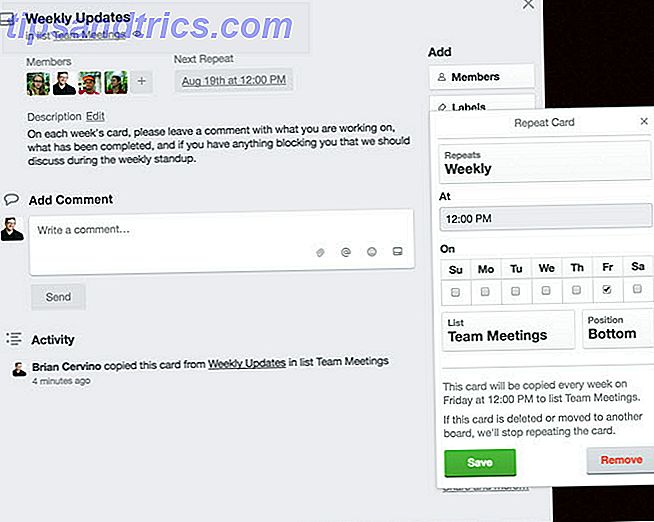
![Gebruik Wolfram Alpha om coole statistieken op te bouwen over je Facebook-account [Wekelijkse Facebook-tips]](https://www.tipsandtrics.com/img/internet/592/use-wolfram-alpha-dig-up-cool-statistics-about-your-facebook-account.jpg)
